Android, dosya yönetimi sisteminde ve uygulama verimliliğinde büyük iyileştirmeler yaptı. Ancak daha büyük işletim sistemi dosyaları, daha ağır uygulamalar ve kaynak tüketen oyunlar nedeniyle Android cihazlar, büyük depolama kapasitelerine rağmen hızla dolabiliyor. Fotoğraflar, videolar, uygulamalar ve oyunlar gibi kolayca tanımlanabilen dosyaların yanı sıra, tanımlanamayan depolama dosyalarını içeren "Diğer" adlı bir kategori vardır.
Bu makalede, "Diğer" kategorisindeki dosyalardan nasıl kurtulacağınızı ve Android'inizde daha fazla depolama alanı nasıl açacağınızı göstereceğiz.
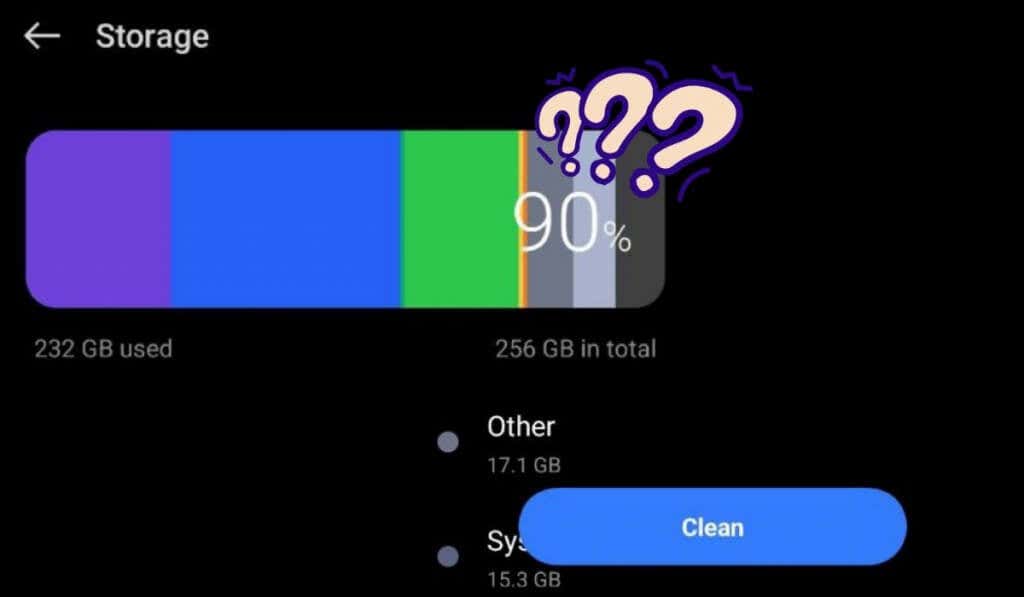
Android'de “Diğer” Depolama Nedir?
Android cihazlarda "Diğer" kategorisi, fotoğraflar, videolar, uygulamalar veya oyunlar gibi tanımlanabilir dosyalar altında özel olarak kategorize edilmeyen depolama alanını ifade eder. Sistem tarafından kolayca tanınmayan ve çeşitli veya kategorize edilmemiş bir gruba giren çeşitli dosya türlerini içerir.
Bu dosyalar şunları içerebilir:
"Diğer" depolama alanı genellikle net bir ayrımı olmayan çeşitli dosyaların bir karışımından oluşur ve bu da bunların ayrı ayrı tanımlanmasını ve yönetilmesini zorlaştırır. Sonuç olarak bu kategori zamanla büyüyebilir ve cihazda değerli depolama alanı kaplayabilir. "Diğer" depolama alanını temizlemek, alan boşaltmanıza ve Android cihazınızın genel performansını artırmanıza yardımcı olabilir..
Android'de Diğer Depolama Alanını Temizleme ve Depolama Alanını Boşaltma
Android cihazınızın dahili belleğindeki "Diğer" bölümünü temizlemek için kullanabileceğiniz farklı yöntemler vardır. Android telefonunuzdaki boş dahili depolama alanından memnun kalana kadar aşağıdaki teknikleri birer birer deneyebilirsiniz.
1. Android'inizde Temizleme Özelliğini Kullanın
Çoğu Android cihaz artık Ayarlar uygulamasında kullanışlı bir Temizlemeözelliği sunuyor ve telefonunuzun dahili depolama alanında kolayca yer açmanıza olanak tanıyor.
Akıllı telefonunuzda Temizleme özelliğini kullanmak için aşağıdaki adımları izleyin. Temizleme özelliğinin görünümünün ve konumunun cihazınızın üreticisine ve Android sürümüne bağlı olarak biraz değişebileceğini lütfen unutmayın.
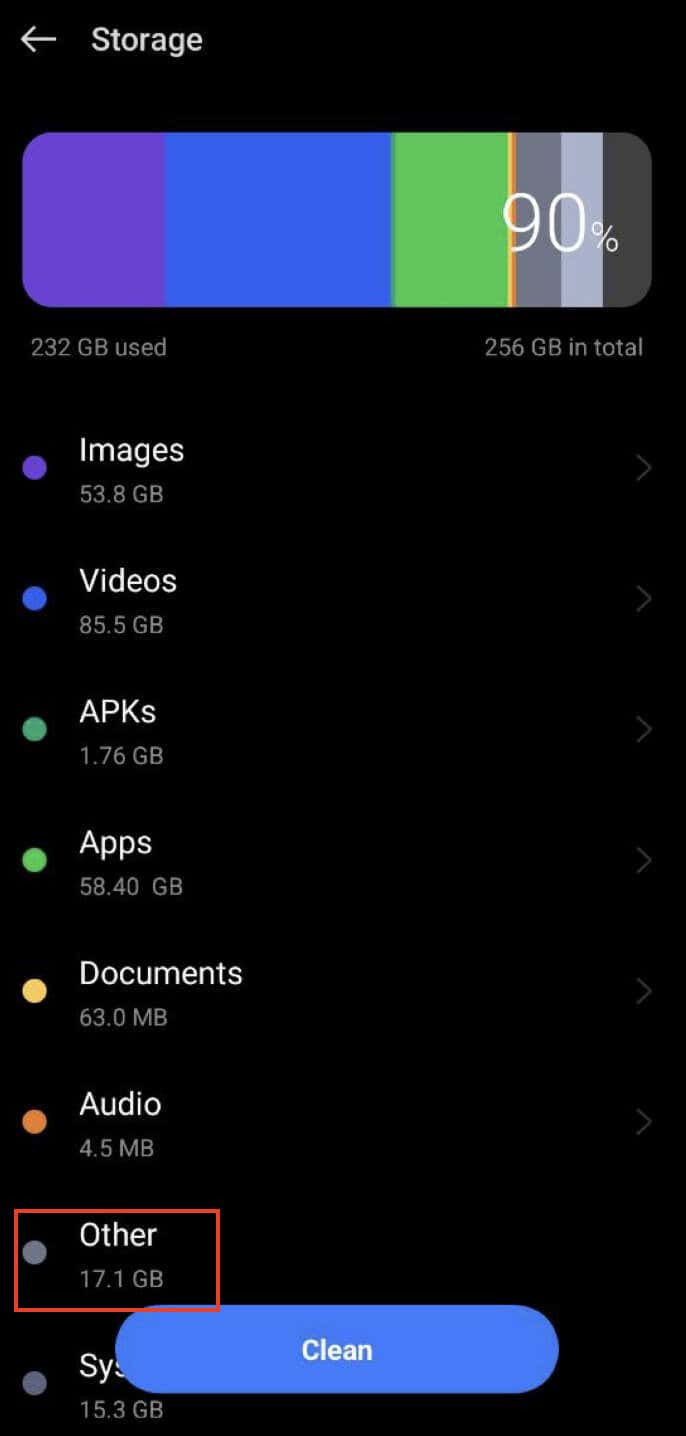
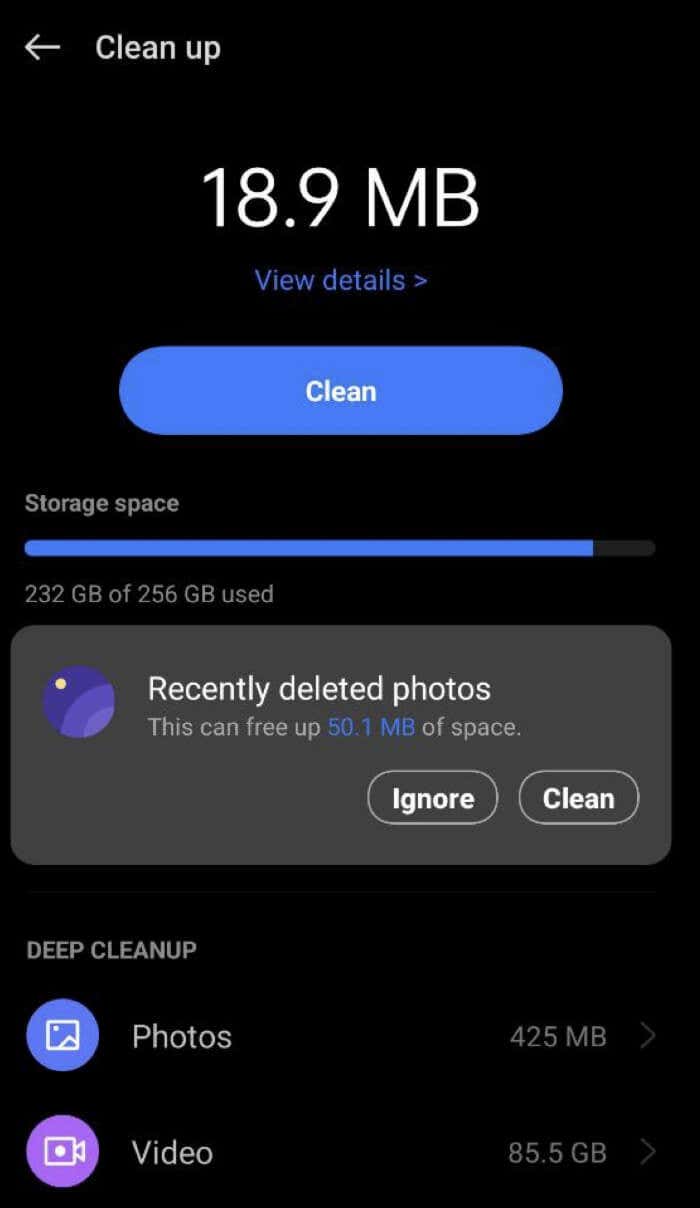
Temizle seçeneği, gereksiz dosyaları belirleyip kaldırarak Android depolama alanınızı verimli bir şekilde yönetmenize yardımcı olur.
Bazı Android telefon modellerinde ayrıca ana ekranı aşağı kaydırarak erişebileceğiniz Depolamayı temizleseçeneği de bulunur. Özelliği, bildirim çubuğunun üzerindeki açılır menüde göreceksiniz.
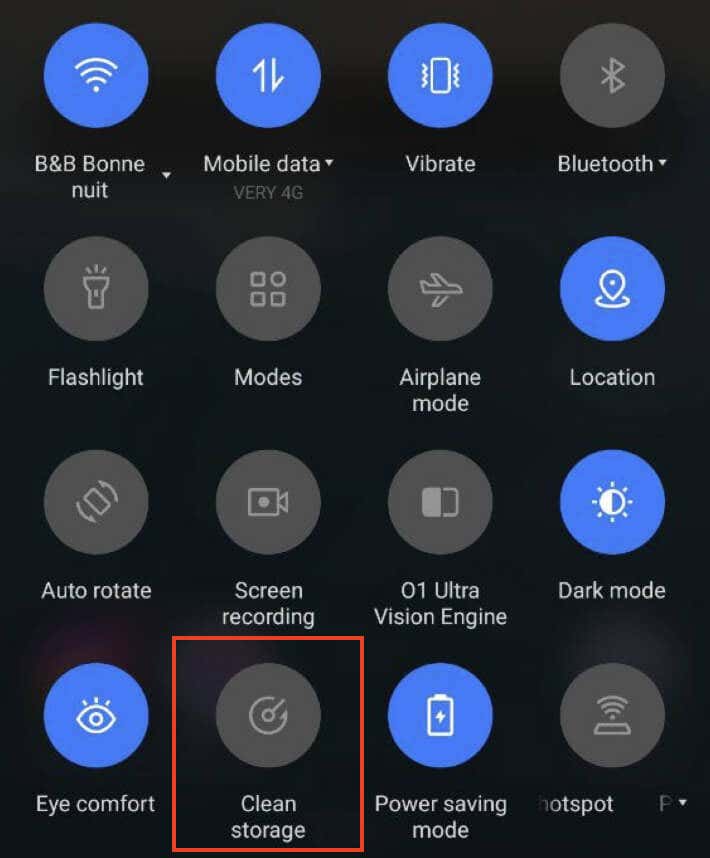
2. Tescilli Uygulamalar Tarafından Kullanılan Verileri Temizleme
Android cihazınızın depolama alanı, önbelleğe alınmış gizli veriler, geçici dosyalar ve indirilen ek dosyalar gibi uygulama verileri nedeniyle doluyor olabilir. Neyse ki, Android cihazların bu büyük dosyaları yönetmenize yardımcı olacak başka bir yerleşik işlevi vardır; önbelleği temizlemenize yardımcı olabilecek bir bellek tarayıcısı..
Bu verileri temizlemek için aşağıdaki adımları izleyin.
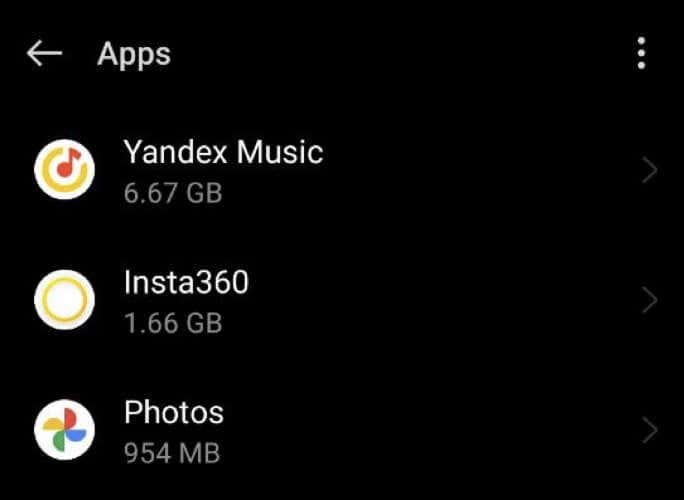
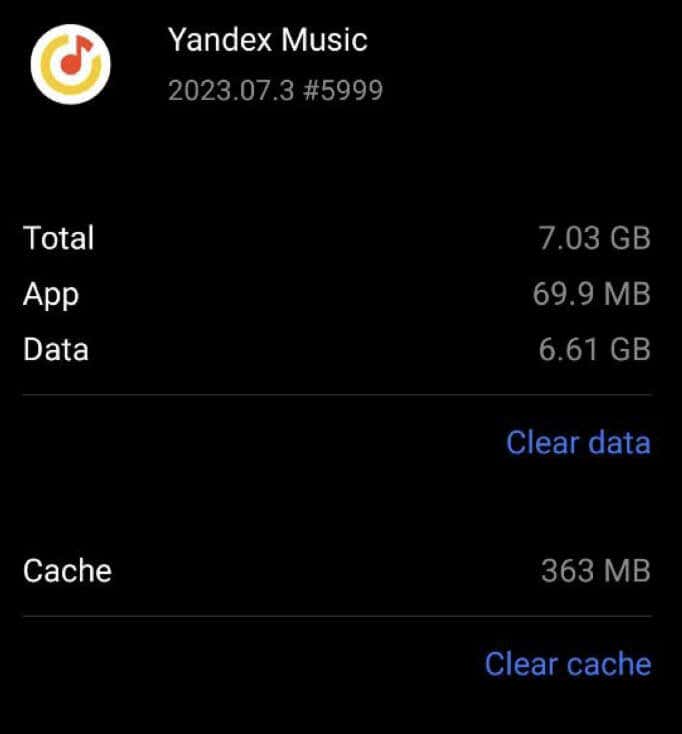
Uygulama önbelleğini temizlemek yeterli alanı açmazsa Verileri Temizle'ye dokunmayı deneyebilirsiniz.
Verileri Temizleseçeneğinin seçilmesinin tüm uygulama verilerini kaldıracağını ve yeniden oturum açıp ilk kurulum sırasında gerekli olan ek verileri indirmeniz gerekebileceğini lütfen unutmayın. Bu seçenek, uygulama ayarlarının ve tercihlerinin kaybolmasına neden olabileceğinden dikkatli kullanılmalıdır.
3. Android/obb ve Android/data Dizinlerini Temizleme
Uygulamaları cihazınızdan kaldırdığınızda bazen dosyaları sistemden tamamen kaldırılmaz. Bunun nedeni, uygulamayla uyumlu olmayan güncellemelerle ilgili belirli sorunlar olabilir veya cihazınız için tam olarak optimize edilmemiş üçüncü taraf başlatıcılardan kaynaklanabilir. Sonuç olarak bazı uygulama dosyaları, uygulamayı sildikten sonra bile cihazınızın depolama alanında kalabilir.
Diğer depolama alanını temizlemek için önceki yöntemleri zaten denediyseniz ve işe yaramadıysa, yerel depolama alanınızdaki silinmiş uygulamalardan kalan uygulama dosyalarını manuel olarak temizlemek için bu yöntemi deneyebilirsiniz.
Bunu nasıl yapabileceğiniz aşağıda açıklanmıştır.
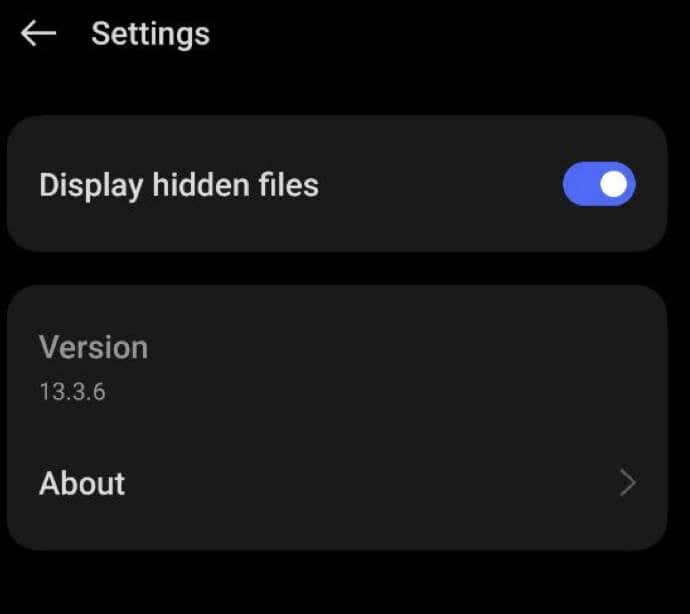
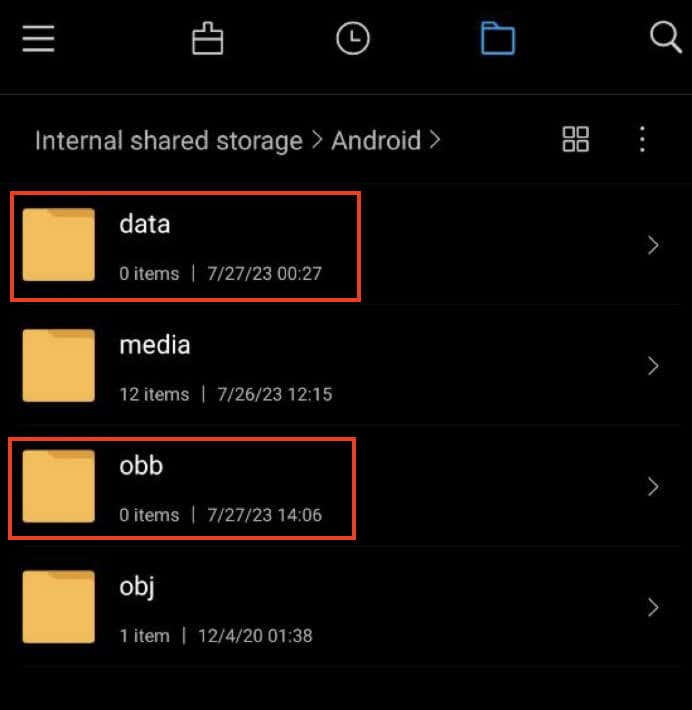
Son olarak, alanın boş olup olmadığını görmek için Diğer depolama alanınızı kontrol edin.
Bu dizinleri manuel olarak temizleyerek, önceden silinmiş uygulamalardan kalan dosyaların kapladığı depolama alanının bir kısmını temizlemeniz mümkün olabilir.
4. Kurtarma Modunda Android Önbelleğini Temizle
Kurtarma Modunda kullanıcı arayüzü (UI) önbelleğinizi temizleyerek Diğer depolama kategorisini de temizlemeyi deneyebilirsiniz. Bunu nasıl yapacağınızı öğrenmek için Android'de Kurtarma Moduna Önyükleme ve Kullanma ile ilgili kapsamlı rehberimizi kullanabilirsiniz.
Kurtarma Modunun hassas bir menü olduğunu ve yanlış değişiklikler yapmanın Android cihazınıza zarar verebileceğini lütfen unutmayın. Dikkatli olun ve yalnızca teknik yeteneklerinize güveniyorsanız ilerleyin. Emin değilseniz bunun yerine bir sonraki çözümü denemeyi düşünün.
5. Orijinal Stok ROM'a dönün
köklü cihaz cihazınıza özel bir ROM yüklediyseniz, özel ROM'da bazı aksaklıkların olması ihtimali vardır. Lineage OS, Pixel OS ve diğerleri gibi bazı önemli özel ROM'larda, dosya sisteminin kendisini kopyaladığı sorunlar yaşanmış, bu da depolama alanı tıkanmalarına ve bellek tarayıcının Diğer bölümünde tanımlanamayan dosyalara yol açmıştır.
Daha önce bahsedilen çözümler işe yaramazsa, bu sorunu çözmek için iyi bir seçenek, cihazınızla birlikte gelen orijinal işletim sistemi olan stok ROM'a geri dönmektir. Sorunu düzeltmek için özel ROM'un geliştiricisinden bir güncelleme bekleyebilirsiniz.
Ayrıca, geliştiricinin Github hesabına bir istek göndererek de yardıma ulaşabilirsiniz, özellikle de geliştirici aktif olarak ilgileniyorsa ve hata raporlarına yanıt veriyorsa.
6. Android Akıllı Telefonunuzu Fabrika Ayarlarına Sıfırlayın
Her şey başarısız olursa cihazınızı orijinal fabrika ayarlarına sıfırlamayı düşünün. Bu, telefonun hızını artırmaya yardımcı olabilir ve depolama sorunlarını gidererek size yeni bir başlangıç sağlayabilir.
Sıfırlama işlemine devam etmeden önce cihazınızı doğru şekilde yedeklediğinizden emin olun. Verilerinizi Google Drive'a yedekleyebilirsiniz ve Samsung cihazlarda yedekleme için Smart Switch adı verilen bir özellik bulunur.
Android'inizde fabrika ayarlarına sıfırlama işlemini nasıl gerçekleştireceğiniz aşağıda açıklanmıştır.
- .
Telefonunuzun kullanıcı arayüzüne bağlı olarak değişiklik gösterebilecek fabrika ayarlarına sıfırlama işlemini gerçekleştirmek için ekrandaki talimatları izleyin. Sıfırlamanın ardından, verilerinizi seçerek cihazınıza geri yükleyin ve cihazınızın depolama alanına dikkat edin.
7. Harici Depolama Cihazı Kullanın
Cihazınızdaki Diğer depolama bölümünü temizlemek için önceki yöntemler işe yaramadıysa sorunu çözmek için daha sert önlemler almanız gerekebilir. Seçeneklerden biri verilerinizi bir SD karta taşımak ve ardından telefonunuzu sıfırlamaktır.
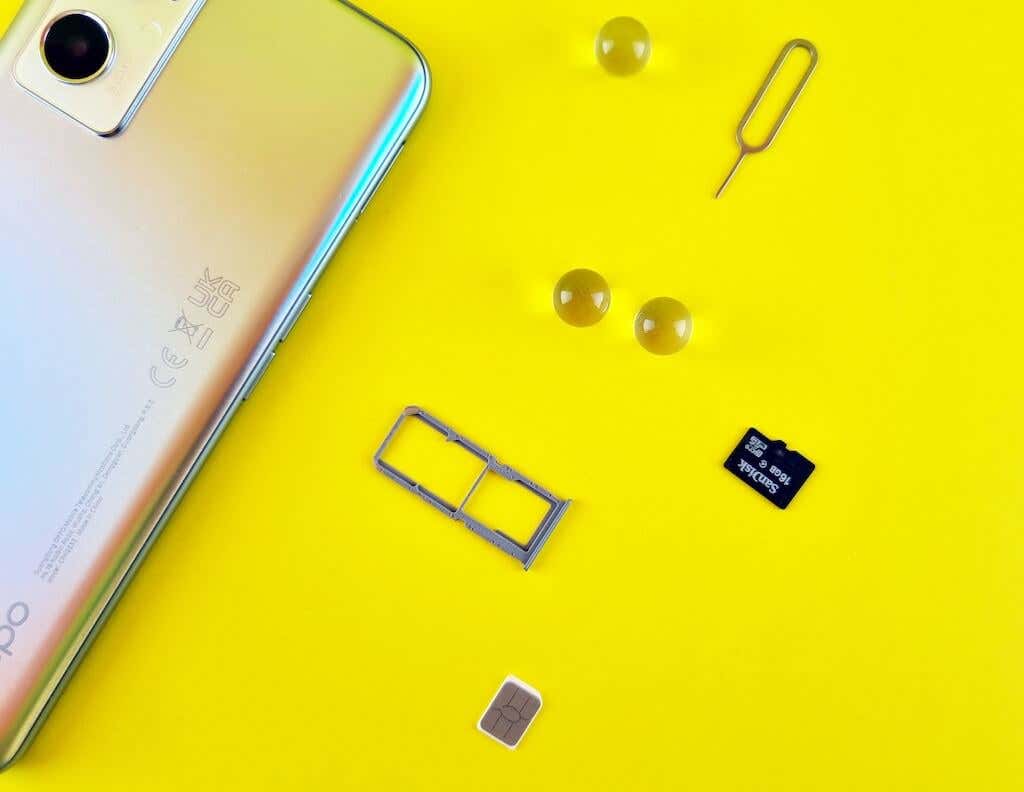
Bunu yapmadan önce, önemli bilgilerin kaybolmasını önlemek için verilerinizi Google Drive'a veya başka bir bulut depolama alanına yedeklemenizi öneririz.
Verilerinizi bir SD karta taşımak için aşağıdaki adımları izleyin.
Cihazınızı yeni olarak kurun ve dosyalarınızı ve yerel kişilerinizin yedeğini SD karttan geri yükleyin. Bu adımları uyguladığınızda Diğer depolama alanınız temizlenmeli ve cihazınız normale dönmelidir.
8. Diğer Depolama Alanınızı Temizlemek için Üçüncü Taraf Bir Uygulama Kullanın
Son olarak, depolama alanınızı temizlemek için farklı yöntemler deneme zahmetine katlanmak istemiyorsanız, bir Depolama Analizcisiveya Dosya Yöneticisi uygulamasıkullanmayı deneyin. Depolama alanınızı ve disk kullanımınızı daha iyi anlayın. Etkili bir dosya yöneticisiyle cihazınızda depolanan daha büyük dosyaları kolayca inceleyebilirsiniz.
Bu uygulamalar, dosyaları boyuta göre sıralamanıza olanak tanıyarak Diğer verilere katkıda bulunabilecek büyük dosyaları tanımlamanızı kolaylaştırır. Ek olarak, yerel depolama alanınızdaki sistem dosyalarını ve gizli dosyaları görüntüleyebilirsiniz; bunlar, büyük miktardaki Diğer verilerinin ana nedeni olabilir. Android için En İyi Dosya Yöneticisi Uygulamaları adresindeki karşılaştırma parçamıza bakabilir ve Google Play Store'da uygulama seçiminizi yapabilirsiniz.
Android Depolama Alanınızı Yönetmek İçin Akıllı Bir Yaklaşım Kullanın.
Android cihazınızda Diğer depolama alanını yönetmek, performansı optimize etmek ve alanı boşaltmak açısından çok önemlidir. Önbelleği ve uygulama verilerini düzenli olarak temizleyerek ve depolama analizörü uygulamalarını kullanarak gereksiz dosyaları tanımlayabilir ve kaldırabilirsiniz.
Veri kaybına yol açabileceğinden, fabrika ayarlarına sıfırlama gibi daha sert önlemleri kullanırken dikkatli olun. Diğer depolama alanını temizlemek için proaktif adımlar atmak, ihtiyaçlarınıza uygun daha fazla kullanılabilir depolama alanıyla birlikte daha sorunsuz ve verimli bir Android deneyimiyle sonuçlanacaktır..